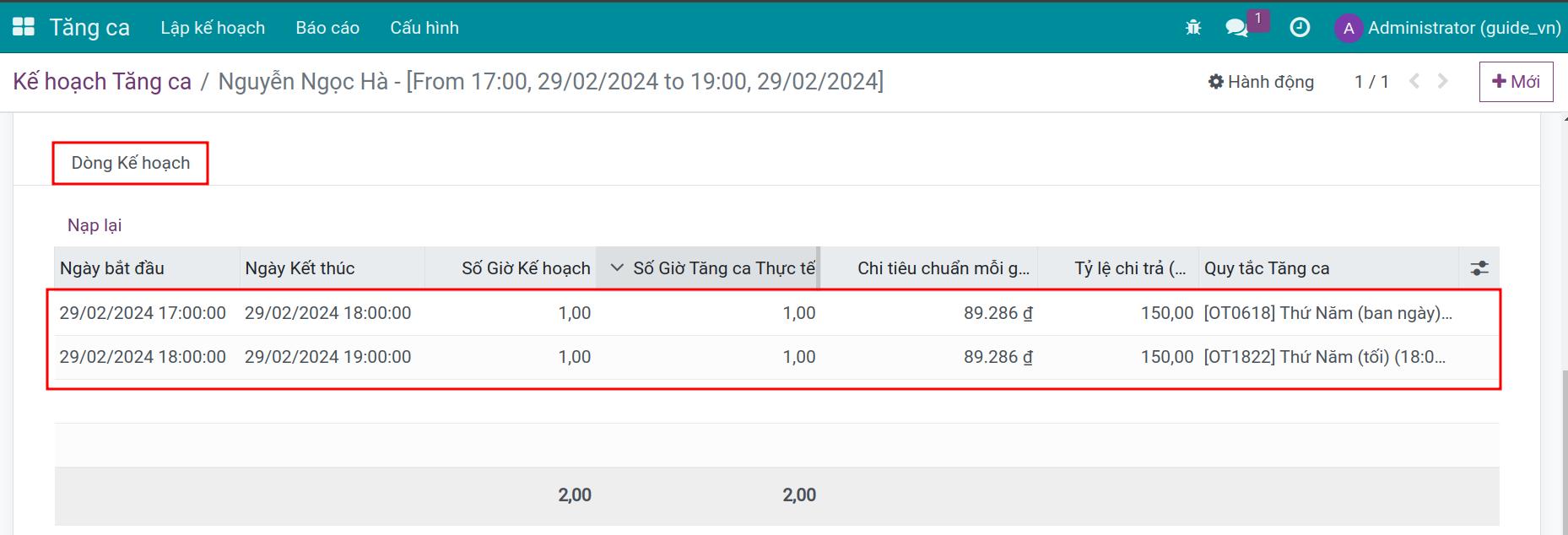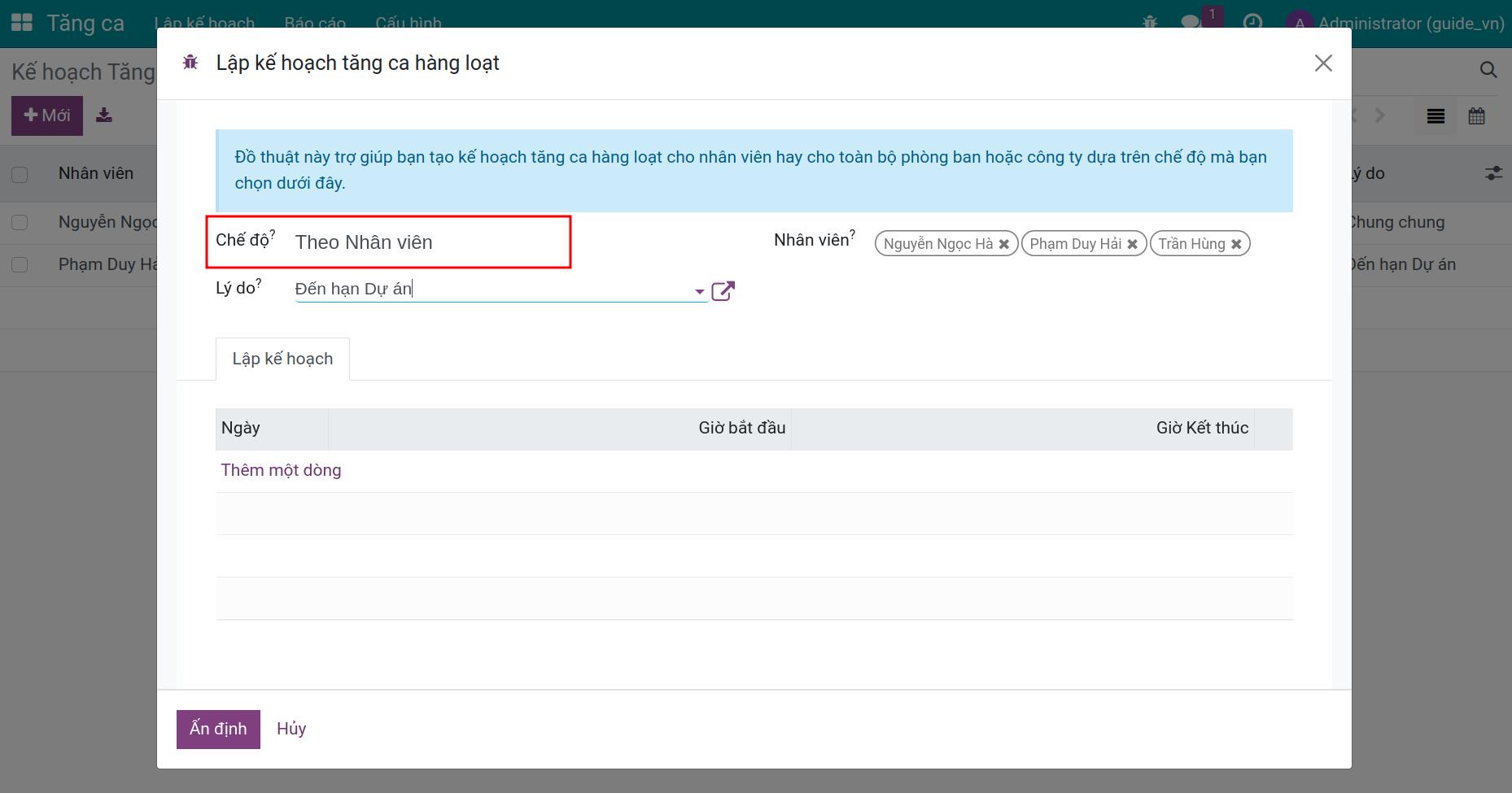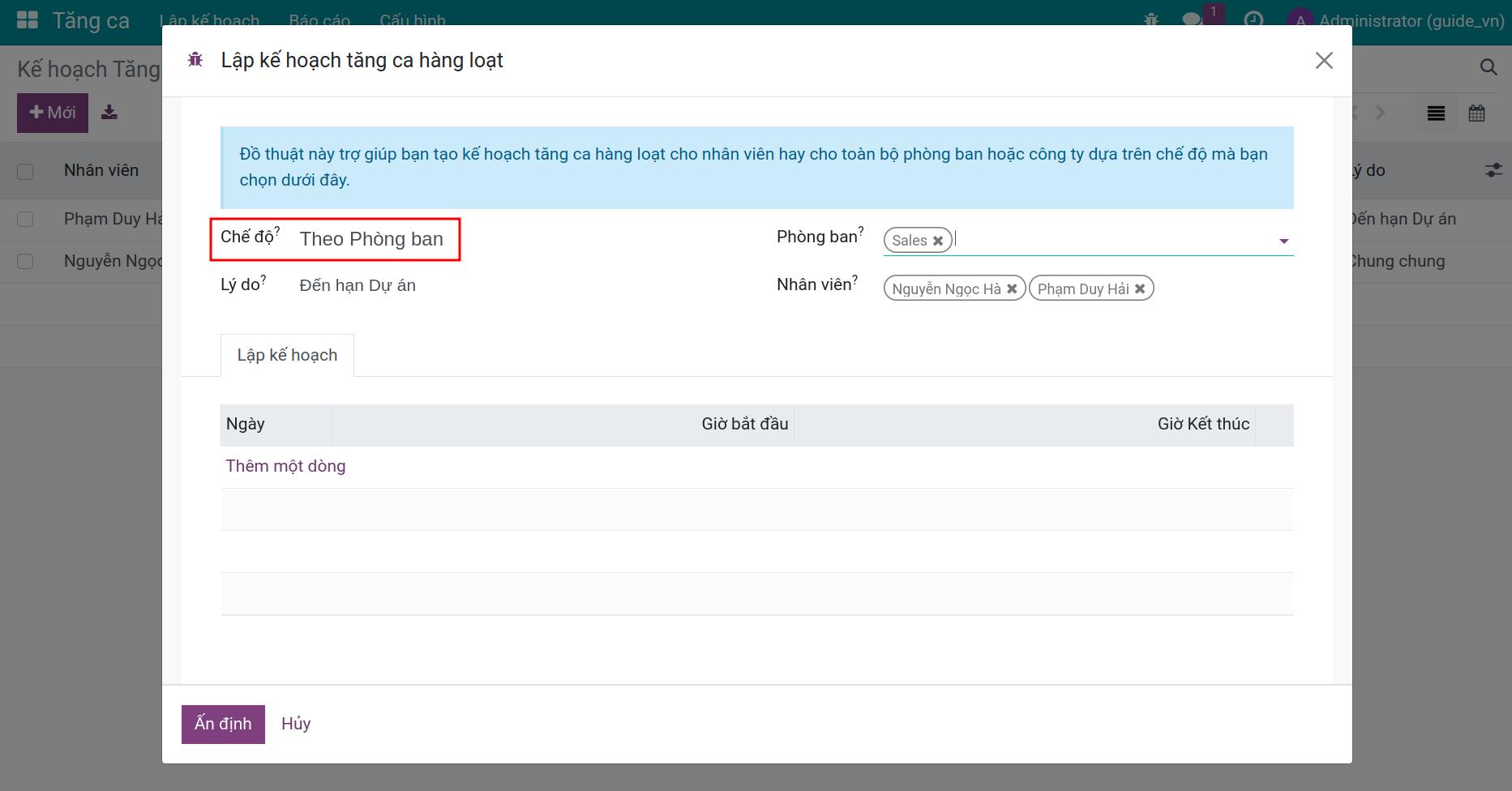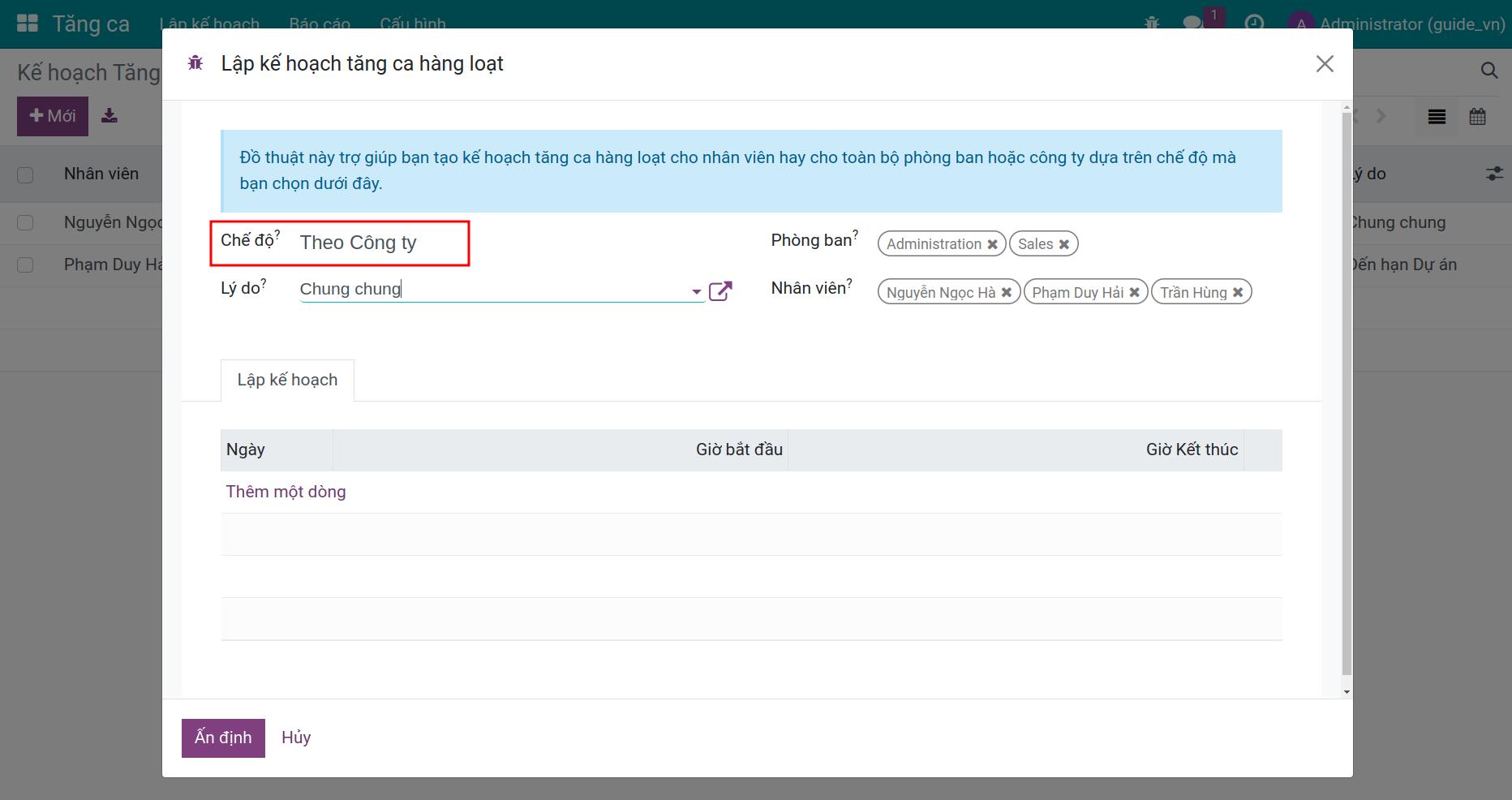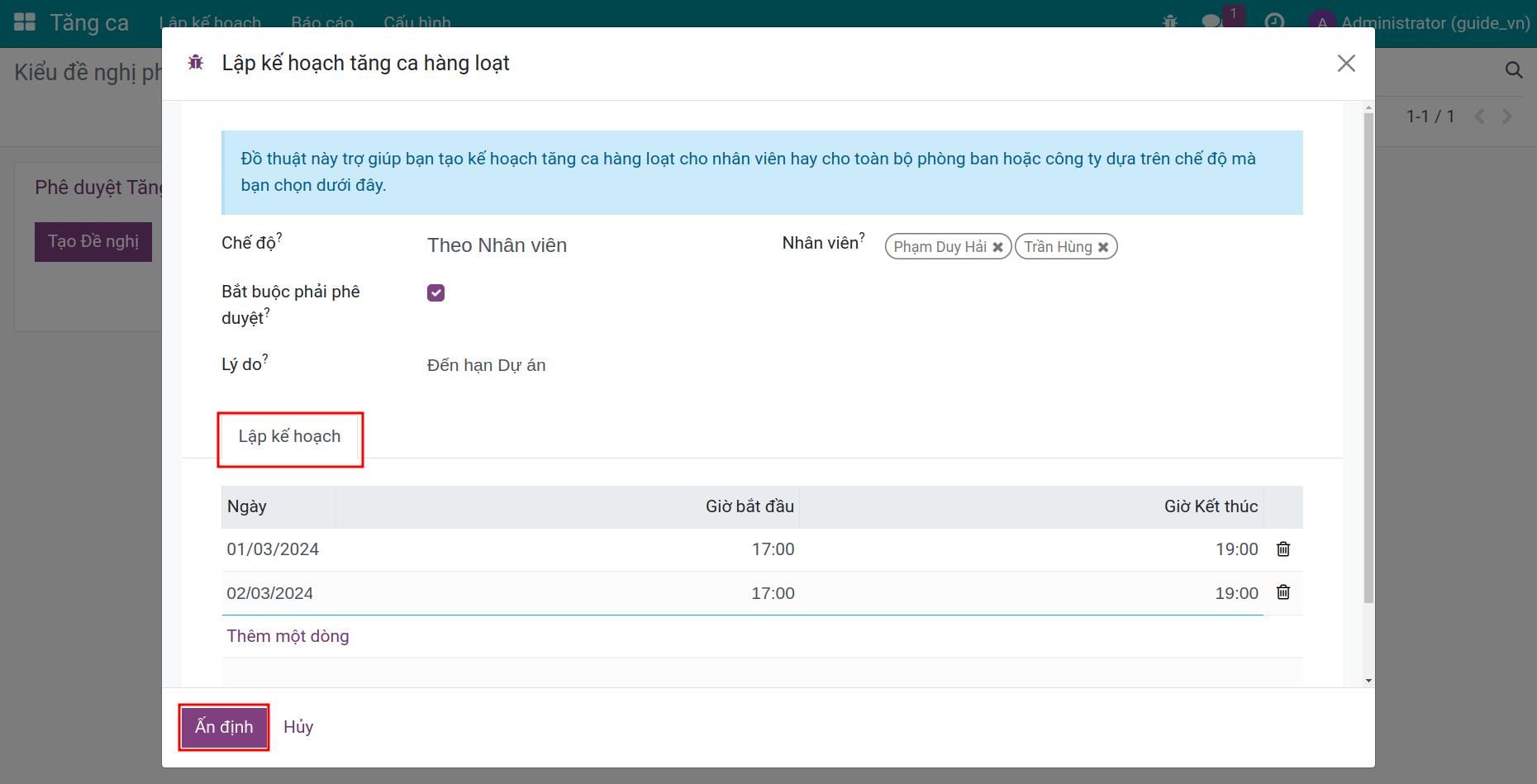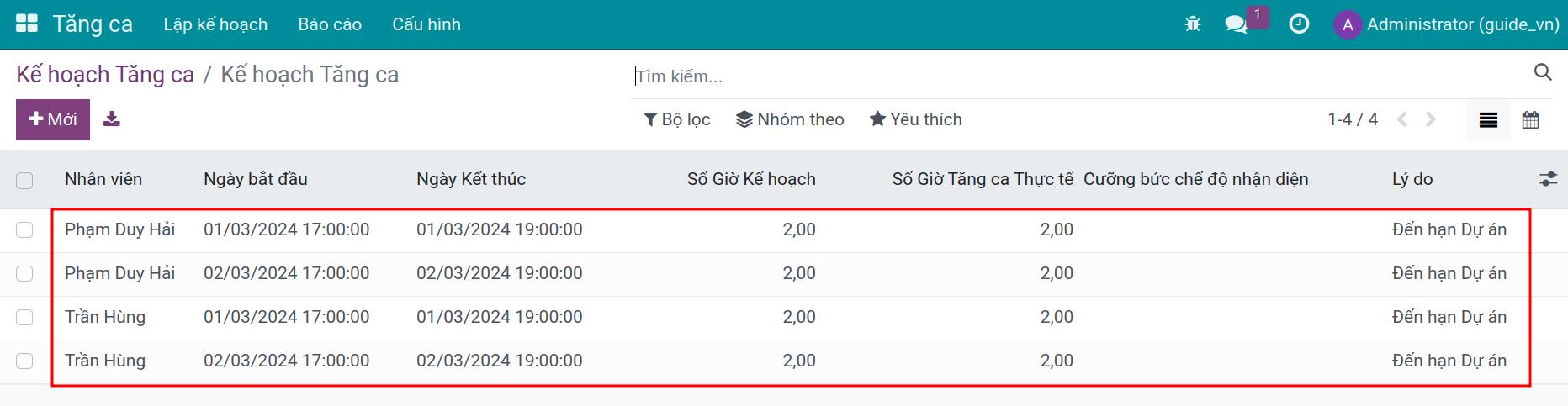Lập kế hoạch Tăng ca¶
Lập kế hoạch tăng ca giúp doanh nghiệp chủ động trong việc điều phối nguồn lực cho các công việc cần hoàn thành, sắp xếp, phân công công việc cũng như chuẩn bị đầy đủ điều kiện hỗ trợ nhân viên trong quá trình tăng ca. Trên hệ thống Viindoo, Kế hoạch Tăng ca ghi nhận số giờ làm việc tăng ca của nhân viên (theo kế hoạch và thực tế) và là cơ sở để tính toán số tiền chi trả cho nhân viên.
Tùy vào cách tổ chức, doanh nghiệp có thể sử dụng tính năng này một cách linh hoạt:
Tự động: Kế hoạch tăng ca được tập hợp từ các Đề nghị tăng ca đã được phê duyệt.
Thủ công: trường hợp bạn áp dụng lên kế hoạch tăng ca mà không cần đề nghị từ cấp dưới, bạn có thể lập kế hoạch tại bước này, không cần đi qua Đề nghị tăng ca.
Module cần cài đặt
Để thao tác theo hướng dẫn trong bài viết, bạn cần cài đặt ứng dụng sau:
Lập kế hoạch Tăng ca¶
Để lập Kế hoạch Tăng ca, bạn truy cập , bấm Mới.

Màn hình hiển thị giao diện tạo Kế hoạch Tăng ca. Bạn cần nhập các thông tin sau:
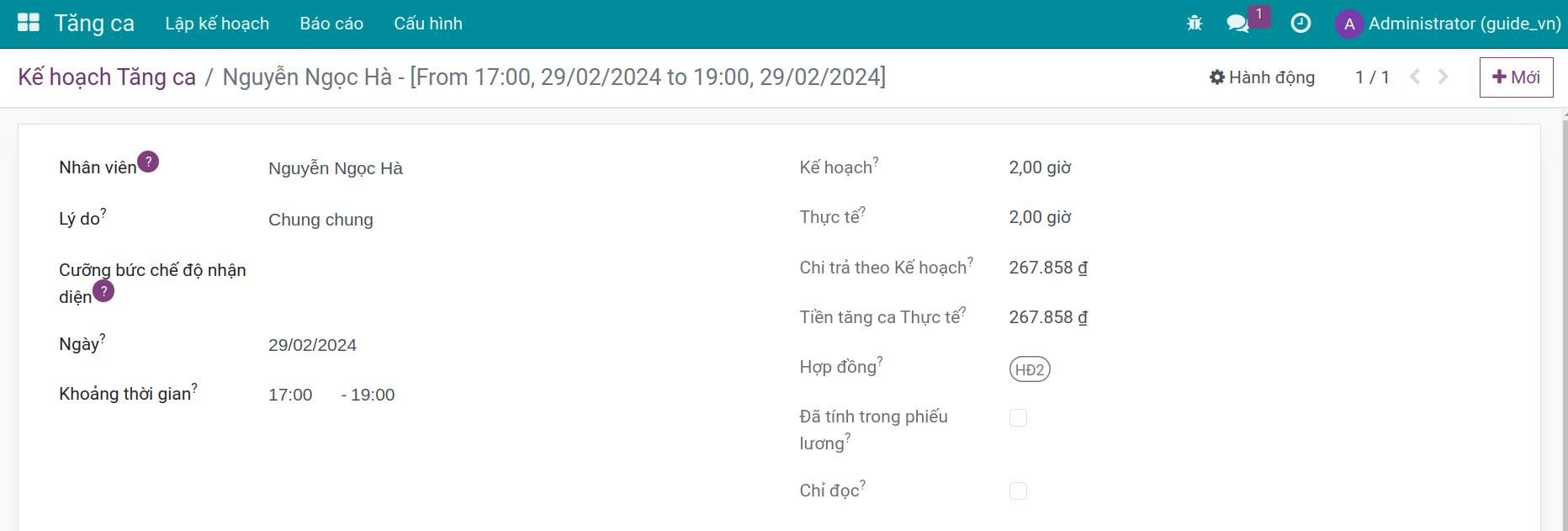
Nhân viên: nhân viên Đăng ký Tăng ca. Chỉ áp dụng nếu hợp đồng lao động của nhân viên này ở trạng thái Đang chạy - hợp đồng đang còn hiệu lực.
- Lý do: chọn lý do tăng ca.
Chế độ nhận diện bắt buộc: Chế độ ghi nhận số giờ làm thêm thực tế so với kế hoạch.
- Ngày: ngày tạo Đăng ký Tăng ca. Phần mềm tự động đề xuất là ngày hiện hành.
Khoảng thời gian: nhập thời gian bắt đầu và kết thúc tăng ca. Đơn vị nhỏ nhất là phút.
Kế hoạch: thời gian tăng ca theo kế hoạch, được phần mềm tự động tính toán dựa trên Khoảng thời gian mà bạn thiết lập.
Thực tế: thời gian tăng ca thực tế, được ghi nhận theo chế độ nhận diện (ví dụ: Theo Kế hoạch, Theo Vào/Ra,...). Nếu bạn chọn Chế độ Theo Kế hoạch, giờ tăng ca Thực tế chính là giờ tăng ca theo kế hoạch.
Chi trả theo Kế hoạch: số tiền chi trả theo kế hoạch cho tăng ca này, được tính toán tự động bằng tổng Chi tiêu chuẩn mỗi giờ trên các Dòng Kế hoạch.
Tiền tăng ca thực tế: số tiền chi trả thực tế cho đăng ký tăng ca này, được tính toán tự động dựa trên số giờ tăng ca thực tế.
Hợp đồng: hợp đồng của nhân viên đăng ký tăng ca sao cho ngày đăng ký tăng ca nằm trong khoảng ngày bắt đầu và ngày kết thúc của hợp đồng đang chạy.
Đã tính trong phiếu lương: phần mềm tự động tích khi có phiếu lương được liên kết đến kế hoạch tăng ca này mà không ở trạng thái Dự thảo.
Tab Dòng Kế hoạch: nơi hiển thị chi tiết đăng ký tăng ca theo Hợp đồng lao động và Quy tắc Tăng ca đã được thiết lập. Sau khi bạn nhập đầy đủ các thông tin trên, phần mềm tự động sinh ra các dòng kế hoạch tương ứng.
![Dòng kế hoạch]()
- Ngày bắt đầu/Ngày kết thúc: ngày và giờ bắt đầu/kết thúc của đăng ký tăng ca.
Số giờ Kế hoạch: số giờ tăng ca theo kế hoạch bạn đăng ký trên Khoảng thời gian. Phần mềm sẽ tự động tách Kế hoạch Tăng ca của bạn thành nhiều dòng, tùy thuộc vào Quy tắc Tăng ca mà bạn đã thiết lập.
Số giờ Tăng ca Thực tế: số giờ tăng ca thực tế, được ghi nhận theo dữ liệu Vào/Ra, Chấm công,... tùy thuộc vào Chế độ mà bạn chọn.
Chi tiêu chuẩn mỗi giờ: số tiền chi trả cho mỗi giờ tăng ca của nhân viên dựa vào thông tin thiết lập tại trường Chế độ tiền cơ sở tính tăng ca trên hợp đồng lao động.
Tỷ lệ chi trả, Quy tắc Tăng ca: tỷ lệ chi trả và Quy tắc Tăng ca được phần mềm tự động tính toán và ghi nhận dựa theo thời gian mà bạn đăng ký tăng ca.
Sau khi nhập đầy đủ thông tin, bạn bấm nút Nạp lại để lấy dữ liệu mới nhất từ hợp đồng lao động của nhân viên. Hành động này sẽ tính toán lại trường Hợp đồng, xóa bỏ các dòng kế hoạch hiện có (nếu có) trước khi sinh ra các dòng mới. Khi cửa sổ Xác nhận hiện ra, bạn bấm Đồng ý.
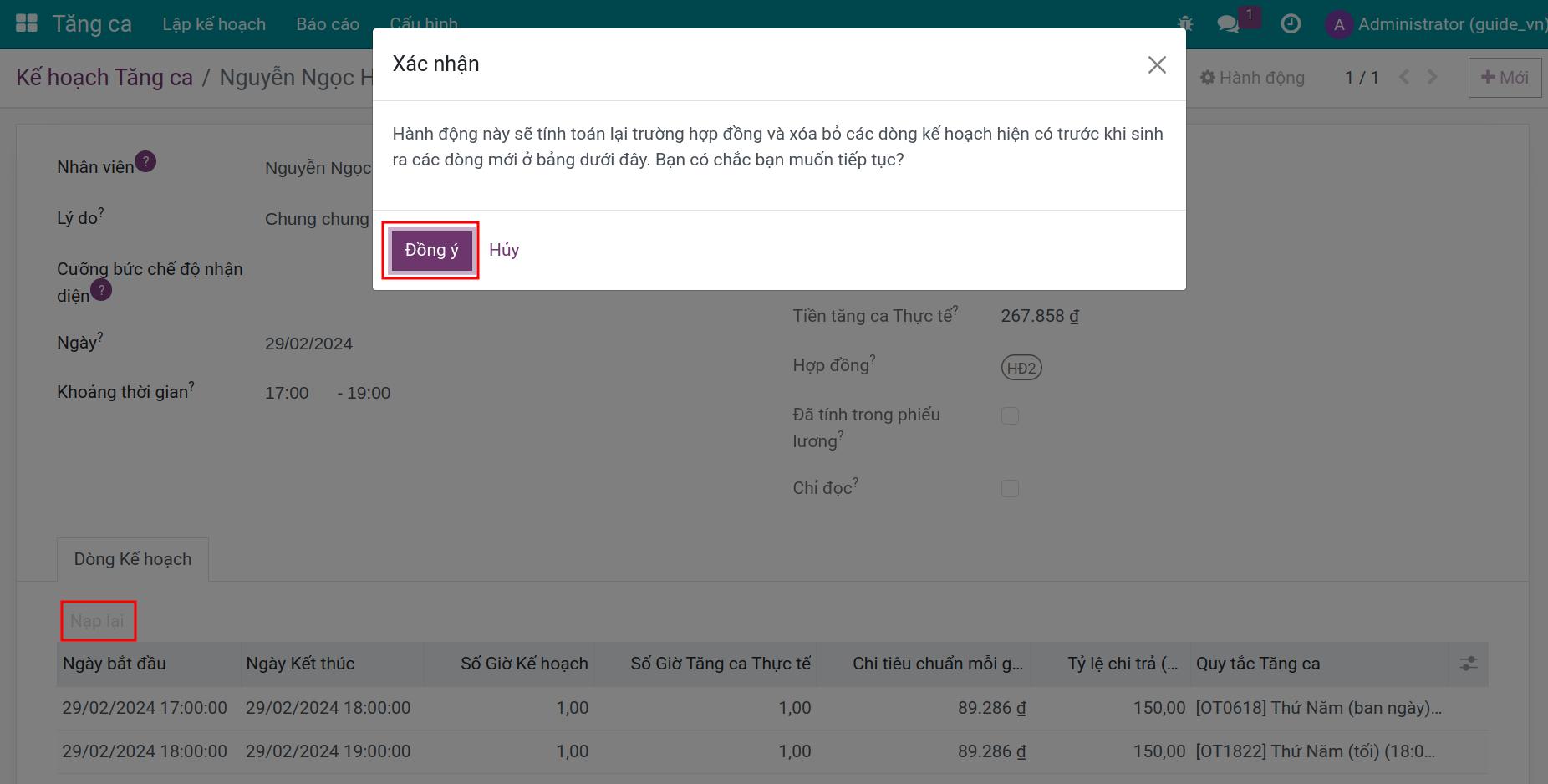
Sau khi kiểm tra các thông tin đã nhập, bạn bấm nút Lưu. Bạn quay về giao diện Kế hoạch Tăng ca ban đầu, phần mềm sẽ hiển thị bản ghi bạn vừa tạo.

Lập Kế hoạch Tăng ca hàng loạt¶
Bạn có thể lập kế hoạch tăng ca cho một tập thể nhân viên. Bạn truy cập vào ứng dụng .

Màn hình xuất hiện cửa sổ cho phép bạn Lập kế hoạch tăng ca hàng loạt.
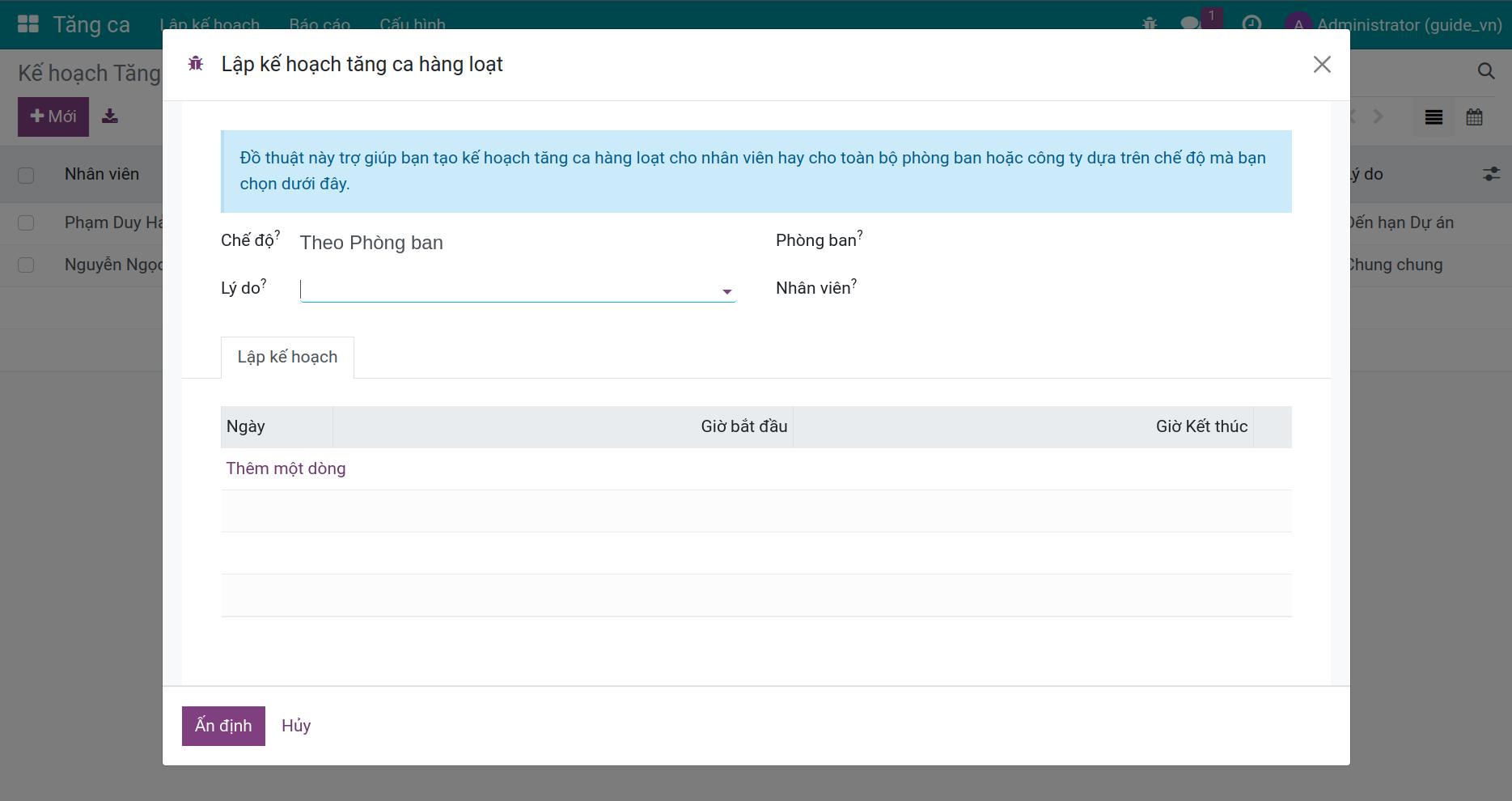
Các thông tin cần điền như sau:
Chế độ: đăng ký tăng ca cho công ty, phòng ban hay nhân viên.
Theo Nhân viên: lựa chọn nhân viên (thuộc quyền quản lý của bạn) muốn đăng ký tăng ca.
![Chế độ theo nhân viên]()
Theo Phòng ban: chọn phòng ban cụ thể tại trường Phòng ban. Tại trường Nhân viên sẽ hiển thị nhân viên trực thuộc phòng ban đã chọn. Bạn có thể xóa nhân viên không muốn đăng ký tăng ca.
![Chế độ theo phòng ban]()
Bởi Công ty: Trong trường hợp bạn quản lý đa công ty trên hệ thống Viindoo, bạn chọn Chế độ Bởi Công ty. Tuỳ chọn này cho phép bạn chọn công ty muốn đăng ký tăng ca.
![Chế độ theo phòng ban]()
Bắt buộc phải phê duyệt: tích chọn nếu như đăng ký tăng ca hàng loạt này cần phê duyệt.
Ghi chú
Bạn cần cài đặt tính năng Phê duyệt Tăng ca để có thể nhìn thấy trường Bắt buộc phải phê duyệt.
Lý do: nhập lý do tăng ca.
Tab Lập kế hoạch: ấn Thêm một dòng để đăng ký thời gian tăng ca: Ngày, Giờ bắt đầu và Giờ kết thúc cho các nhân viên đã chọn.
![Tab lập kế hoạch]()
Ấn Ấn định để xác nhận kế hoạch tăng ca hàng loạt. Lúc này hệ thống sẽ tự động tạo ra các kế hoạch tăng ca dựa vào thông tin kế hoạch đã xác nhận trước đó.
Ghi chú
Nếu bạn được phân quyền duyệt cho đội của mình tại ứng dụng Tăng ca, bạn có thể đăng ký tăng ca hàng loạt cho chính mình và các thành viên đội mình tại giao diện phiếu đăng ký tăng ca.
Xem thêm
Bài viết liên quan
Module tham khảo